როგორ ჩაკეტოთ სამუშაო ზოლი Windows-ში
The Windows-ის დავალების პანელი ნაგულისხმევად განთავსებულია ეკრანის ბოლოში. თქვენ შეგიძლიათ გადაიტანოთ იგი სხვადასხვა ადგილას დაწკაპუნებით და გადაიტანეთ. იმის გამო, რომ მისი შემთხვევით გადაადგილება მარტივია, შეიძლება დაგჭირდეთ Windows-ის ამოცანების ზოლის ჩაკეტვა. ამოცანების ზოლის ჩაკეტვა რეკომენდებულია, თუ ერთზე მეტი ადამიანი იყენებს კომპიუტერს.
ამ სტატიაში მოცემული ინსტრუქციები ეხება Windows 10, Windows 8 და Windows 7.
რა არის Windows Taskbar?
Windows ამოცანების პანელი უზრუნველყოფს სწრაფ წვდომას ხშირად გამოყენებულ აპლიკაციებზე, სისტემის მნიშვნელოვან პარამეტრებსა და შემომავალ შეტყობინებებზე. მასში ასევე განთავსებულია Საწყისი მენიუ და Windows საძიებო ველი.
შეგიძლიათ Windows-ის ამოცანების ზოლის მორგება აპლიკაციების ჩამაგრებით, ენის პარამეტრების შეცვლით და სხვა.
როგორ ჩაკეტოთ სამუშაო პანელი Windows 10, 8 და 7-ში
Windows-ის ამოცანების ზოლის დაბლოკვის ან განბლოკვის მიზნით, დააწკაპუნეთ მაუსის მარჯვენა ღილაკით დავალების ზოლზე ნებისმიერ ცარიელ ადგილს და აირჩიეთ ჩაკეტეთ დავალების პანელი.
თქვენ დაინახავთ გამშვებ ნიშანს, თუ დავალების პანელი დაბლოკილია. თუ არ არის გამშვები ნიშანი, აირჩიეთ

როგორ ჩაკეტოთ Windows Taskbar პარამეტრებიდან
თქვენ ასევე შეგიძლიათ დაბლოკოთ დავალების პანელი ადგილზე Windows-ის პარამეტრებიდან:
-
დააწკაპუნეთ მაუსის მარჯვენა ღილაკით ცარიელ სივრცეზე დავალების პანელზე, შემდეგ აირჩიეთ სამუშაო ზოლის პარამეტრები (Windows 10-ში) ან Თვისებები (Windows 7 და 8-ში).
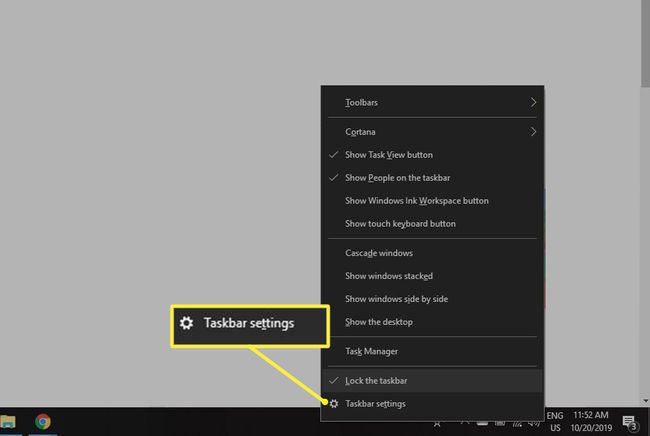
-
დააყენეთ გადართვის გადამრთველი ქვეშ ჩაკეტეთ დავალების პანელი რომ ჩართულია.
Windows 8 და 7-ზე აირჩიეთ დავალების პანელი ჩანართი, შემდეგ აირჩიეთ ჩაკეტეთ დავალების პანელი მონიშვნის ველი.

